Trimiterea cărți și foi prin e-mail, toate repararea si reglare de ordinatoare
În cazul în care sistemul este instalat de către un alt program de e-mail compatibil Microsoft Outlook sau, pentru a distribui registre de lucru și foi poate fi prin e-mail. Aveți următoarele opțiuni:
trimite întregul registru de lucru ca atașare la un mesaj de e-mail;
trimite lista de cărți curentă ca un mesaj text;
pentru a distribui cartea în ordine (trecere) fiecărui membru al grupului de lucru.
Toate aceste caracteristici sunt încorporate în submeniul Send (Trimite) meniul File. Trimite submeniul include, de asemenea, instrucțiuni pentru transmiterea registru de lucru în dosarul de schimb, participanții „live“ întâlniri on-line (folosind mesagerie instantanee) și prin serviciul de Internet fax.
Trimiterea cartea ca fișier atașat într-un mesaj de e-mail
Pentru a vă alătura toate cartea curentă la un mesaj e-mail, faceți clic pe Fișier. Trimite. Mesaj (File. Trimite. Mail destinatar), apoi, în caseta de dialog, selectați prima opțiune. În mod similar, un astfel de rezultat este obținut utilizând fișierul de comandă. Trimite. Mesaj (ca un atașament) (File. Send It. Destinatar Mail (ca atasament)).
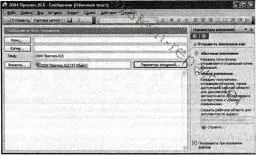
Bineînțeles, sunteți liberi să atașați cartea la scrisoarea direct de la alte programe de e-mail mediul Outlook și. De exemplu, în Outlook utilizați comanda File (Fișier) din meniul Insert (Inserare) va duce la același rezultat ca și executarea procedurii de mai sus.
Trimite foaia curentă ca corpul mesajului

Fig. 19.14. În cazul în care foaia curentă în textul mesajului de e-mail, puteți descrie conținutul mesajului în Introducere și editați lista folosind meniul Excel și bara de instrumente
În fereastra Excel, câmpuri suplimentare apar specifice de interfață Outlook, inclusiv domeniul Introducere (Introducere), în care puteți introduce fișa de descriere auxiliară sau diagramă, și din moment ce sunt în Excel, aveți posibilitatea de a face modificări în foaia de lucru sau o diagramă înainte de a trimite posturi. Rețineți că, deși puteți vedea un plin
Dar nu ai nici o obligație de a face toate acestea din Excel, aveți posibilitatea să copiați pur și simplu o gamă foaie de lucru sau diagramă în clipboard, și apoi lipiți conținutul acestuia în mesajul de e-mail. Având în vedere unele dintre ciudățeniile în comportamentul Trimite comanda. Mesaj, „poate v-ar prefera să utilizeze această din urmă metodă.
ADRESARE? -
Când trimiteți foaia curentă în corpul mesajului e-mail, Excel vă poate surprinde. De exemplu, pentru umplere (efect de afișare stare) câmp de scriere dacă schimbați foaia de expediere minte așteptare similară cu cea prezentată în Fig. 19.14, veți găsi că singura modalitate de a restabili aspectul ferestrei este să faceți clic pe butonul Închidere (documentul curent sau fereastra principală). Apoi, cel mai probabil, Excel vă solicită să salvați registrul de lucru, chiar dacă conținutul modificărilor foaie nu a fost. Nu te grăbi. Dacă în acest moment face salvarea, data viitoare când deschideți un document Excel pentru a restabili în curent, gata de a fi trimis, o. Cu alte cuvinte, plicul mesajului, pe care le-ați folosit niciodată, va deveni o caracteristică permanentă a documentului. Singura modalitate de a deconecta plicul - Trimite operația (inclusiv trimiteți-vă).
Și în cazul în care cartea conține modificări nesalvate? Alegerea nu este cel mai ușor. Respingând când închideți un document prin salvarea, le veți pierd. Și dacă alegeți să utilizați, documentul va fi ambalat într-un plic intruziv.
Dacă aceste „ciudați» Excel (au fost prezente în versiunile anterioare) enerva, copiați direct datele în clipboard și lipiți-le în corpul mesajului. Este mai ușor și mai sigur.
Trimiterea unui registru de lucru pentru revizuire
Trimiterea de cărți de la membrii grupului de lucru
Lucrând într-un proiect de grup implică faptul că punctele de vedere ale membrilor grupului nu trebuie neglijat. Simplificarea procesului de anchetă și revizuirea permite răspândirea registrului de lucru prin e-mail. Pentru a crea un nou itinerar pentru carte, începe prin selectarea comenzii File. Trimite. Traseul (Fișier
1. Outlook va deschide fereastra de dialog prezentată mai jos.
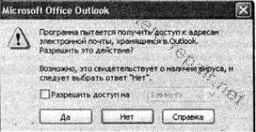
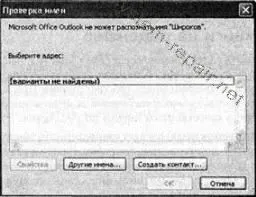
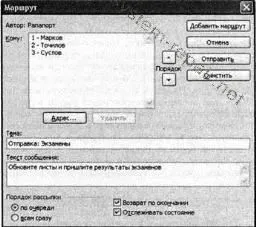
Fig. 19.15. Pentru a trimite o carte pe traseul, folosiți traseul pe